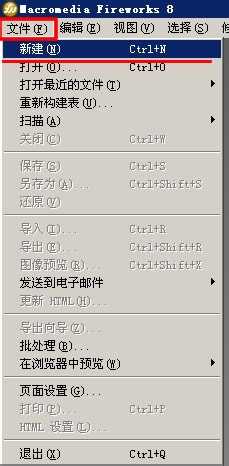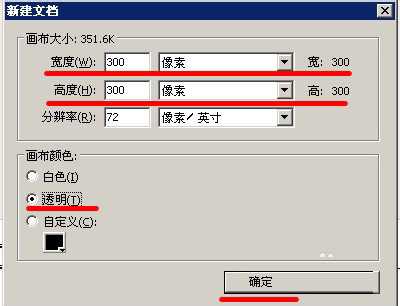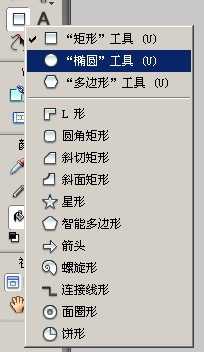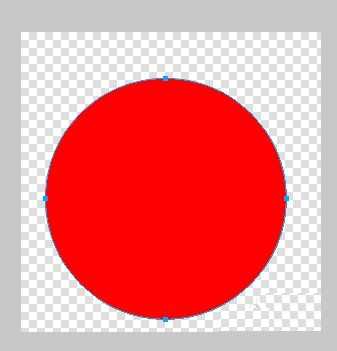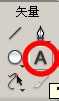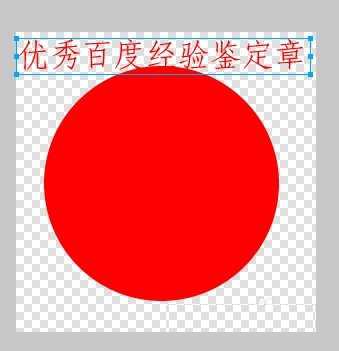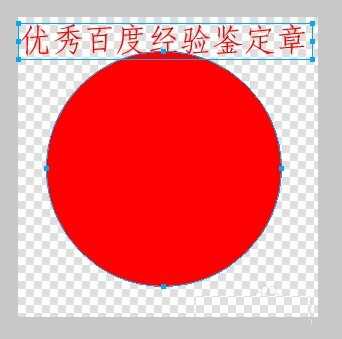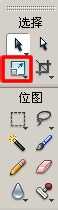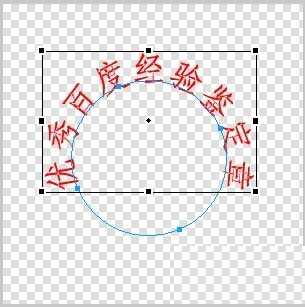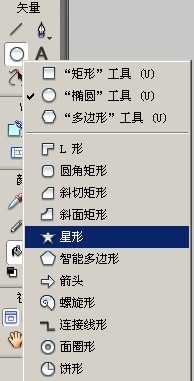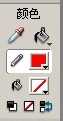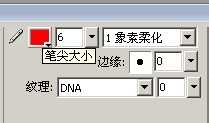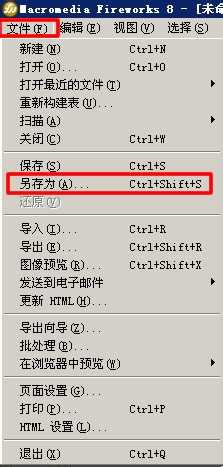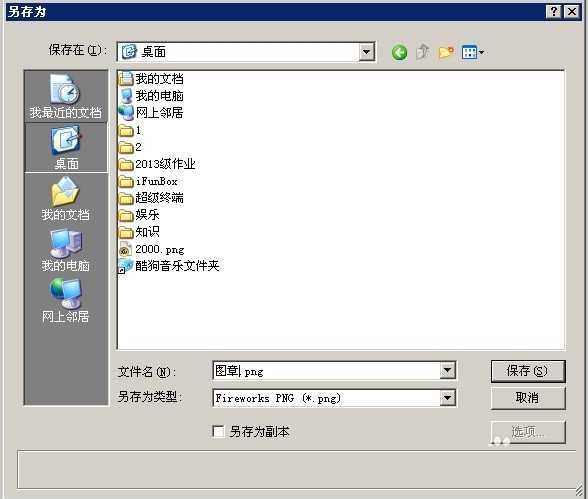Fireworks制作一个个性的圆形印章
(编辑:jimmy 日期: 2025/11/29 浏览:3 次 )
想制作一个个性的印章图片或签名吗,本文将以最详细、最简单的讲解让你亲手体验制作的快感。
步骤:
打开Fireworks软件界面,我们选择左上角的文件-新建。
在弹出的窗口中设定图像的高度、宽度和背景,因为是制作印章,所以我将宽和高都设定成300,背景设置为透明。
接着 左键长按 左侧工具栏的 矩形工具,在下拉菜单中选择椭圆工具。
按住SHIFT键不放,在图中画一个大小合适的圆,并移动到图的中间。
选择工具栏中的文本工具:”A",并输入需要设置的印章文字,此时在屏幕下方可以调整字体、大小、颜色等等内容,这里我输入“优秀百度经验鉴定章”。
接着,按住SHIFT同时选中文字和刚才画的圆,也可用鼠标框选。
在上方的文件菜单中选择 文本 附加到路径。此时,圆消失了,而字则围成一个孤形了。
此时,我们可以通过工具栏中的缩放工具调整它的大小和方向。
接着我们长按椭圆工具,选择星形工具来绘制一个五角星。
使用文本工具再横排输入“百度经验办”,字体等属性,在下方菜单可调整。
再下来,就是利用椭圆工具再画一个大圈了。此时,需要设置笔触颜色为红色,油漆桶颜色为无色,按住SHIFT键拉一个圆圈出来如图。
接着在下方的工具框中将线条的宽度设置成6(根据需要设置),此时图章就算大功告成了。
这里我们还需要把图章保存起来,选择上方文件菜单,文件-另存为-选择路径并命名,点击保存。
接下来看看自己的成果吧,圆形印章都会了,方形的自然不用说了。
以上就是Fireworks制作一个个性的圆形印章过程,不会的朋友可以按照上面步骤进行操作即可,希望这篇文章能对大家有所帮助!
相关阅读:
教你用Fireworks制作仿真公章
Fireworks制作古代印章效果
下一篇:Fireworks快速修改图片尺寸大小